Apple пусна публичната бета актуализация на iOS 18 преди няколко дни. Ако имате съвместим iPhone и сте се присъединили към Apple Beta програмата, можете да изтеглите и инсталирате iOS 18 Beta.
Ако вече сте инсталирали iOS 18 Public Beta на вашия iPhone, може да ви е интересно да научите какво носи новата актуализация.
iOS 18 Beta Update носи много функции, но повечето от тях са скрити от обикновения поглед. Днес ще обсъдим нова функция, която ви позволява да премахвате имена на приложения от началния екран на iPhone.
Как да премахнете имена на приложения от началния екран на iPhone?
За да премахнете имената или етикетите на приложенията от началния екран, вашият iPhone трябва да работи с най-новата версия на iOS 18 Public или Developer Beta.
Ако вече сте инсталирали една от тези бета версии или актуализации за разработчици на вашия iPhone, следвайте тези лесни стъпки, които сме споделили.
Изтеглете и инсталирайте актуализацията на iOS 18 Beta
Първата стъпка за скриване на имена на приложения от началния екран на iPhone е да инсталирате актуализацията на iOS 18. Ако не знаете как да го инсталирате, вижте нашето ръководство: Изтеглете и инсталирайте iOS 18 Beta Update .
Скриване на имената на приложенията от началния екран на iPhone
След като вашият iPhone работи с iOS 18, трябва да направите няколко промени в настройките за персонализиране на началния екран, за да скриете имената на приложенията. Ето какво трябва да направите.
1. Докоснете и задръжте празно място на вашия iPhone, докато иконите на началния ви екран започнат да се поклащат.
2. В появилите се опции докоснете Редактиране в горния ляв ъгъл на екрана.
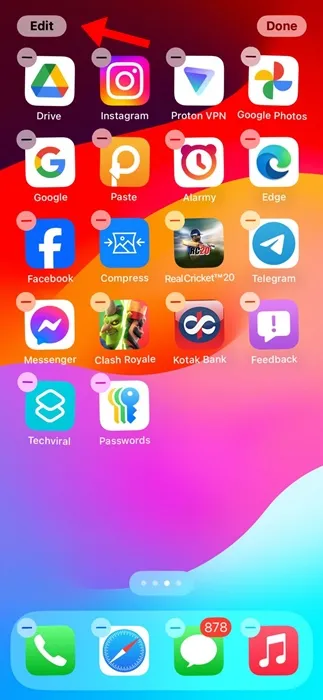
3. В менюто, което се показва, изберете Персонализиране .
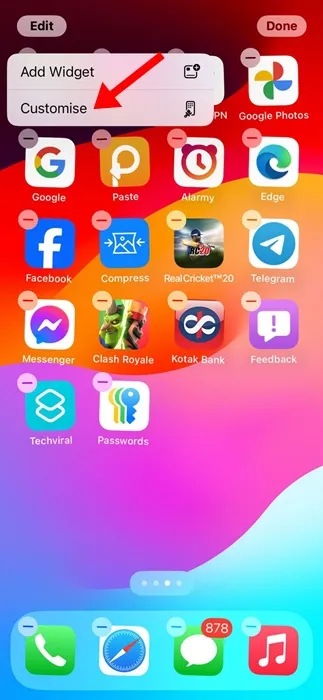
4. В долната част ще намерите малък и голям превключвател. Превключването към голям ще скрие имената на приложенията на началния екран.
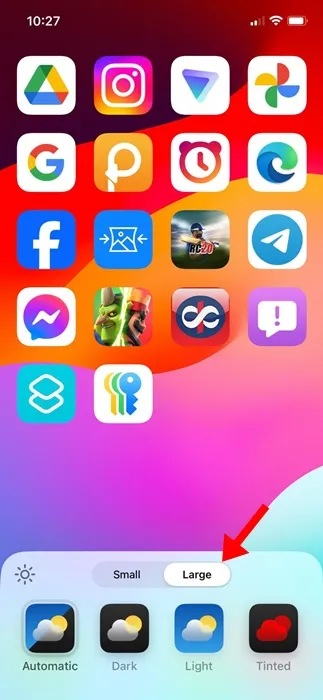
5. iOS 18 предлага и няколко други опции за персонализиране на иконите на началния екран. Например, получавате тъмни, светли и оцветени опции за цвят на иконите.
6. Ако изберете опцията Оцветени , можете да изберете цвета на иконата на приложението от инструмента за избор на цвят.
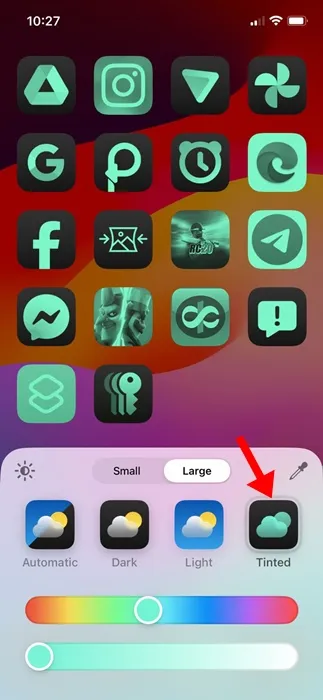
7. Тъмните икони на приложения ще ви подхождат добре, ако използвате тъмен режим на вашия iPhone.
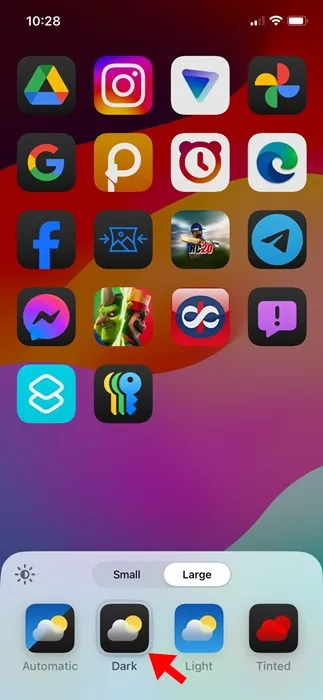
8. В противен случай, ако искате иконите на приложението ви да превключват между светло и тъмно, изберете Автоматично.
Скриването на имената на приложенията на началния екран на iPhone е опция за персонализиране, която предлага iOS 18. Ако имате нужда от повече помощ за скриване на имената на приложенията от началния екран, уведомете ни в коментарите. Освен това, ако намирате това ръководство за полезно, не забравяйте да го споделите с приятелите си.
Вашият коментар